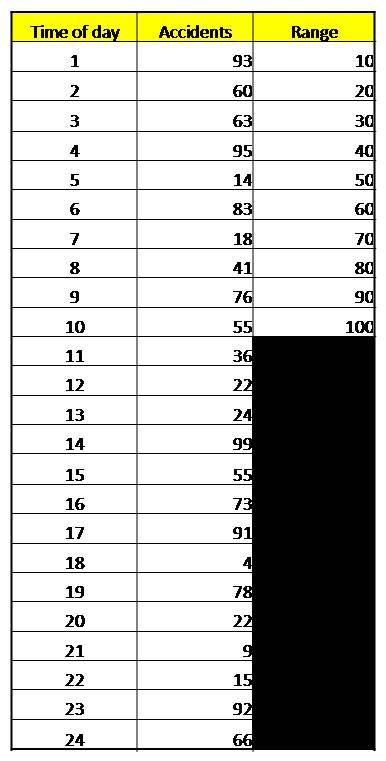-
Cómo hacer un histograma en Microsoft Excel
-
Microsoft Excel tiene la funcionalidad necesaria para la financiera, contabilidad y funciones estadísticas. Introducir cualquier cantidad de datos y fórmulas de Microsoft Excel puede generar rápidamente un análisis sobre los datos. Además, a efectos de presentación, Microsoft Excel puede generar un gráfico circular, gráfico de barras o histograma, sólo para nombrar unos pocos. Un histograma proporciona una representación visual de la frecuencia de datos. Por ejemplo, durante lo que las horas del día hacen la mayoría de los accidentes ocurren en la autopista? Un histograma de Microsoft Excel puede ayudar a responder a esta pregunta. Aprender cómo crear un histograma en Microsoft Excel.
Instrucciones
1 Abra Microsoft Excel y vaya a "Herramientas", "Add-ins". Coloque una marca en la casilla junto a "Herramientas para análisis", haga clic en Aceptar.
Crear una tabla con las siguientes columnas: Hora del día, los accidentes, y Rango. Introduzca los datos en la siguiente imagen.
3 Ir a "Herramientas", "Análisis de Datos" o "datos", "Análisis de Datos". Haga clic en "histograma" haga clic en Aceptar.
4 Haga clic en la casilla junto a "Rango de entrada" y poner de relieve los datos de "accidentes". Haga clic en la casilla junto a "Rango de clase" y poner de relieve los datos de "Rango". El rango de entrada son los datos en bruto, mientras que el rango de clase proporciona los intervalos de separar los datos.5
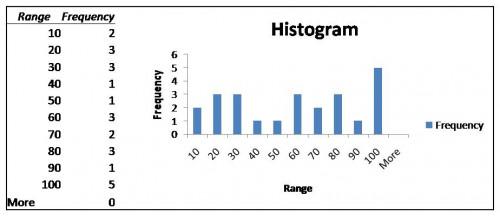
En las "Opciones de salida", seleccione "Rango de salida". Seleccione una celda vacía en la hoja de trabajo a continuación, pulse OK. Esto coloca el histograma y la tabla correspondiente en la misma hoja que la información original.6
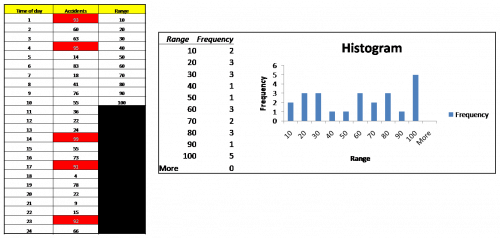
De acuerdo con el histograma, las mayoría de los accidentes ocurren a cinco horas durante el día; cuando se hace referencia a la tabla de datos, esas horas son 1am, 4am, 14:00 (1400 horas), 17:00 (1700 horas) y 23:00 (2300 horas).Consejos y advertencias
- Para cambiar las etiquetas y título del gráfico, haga doble clic en cada etiqueta y el título. Arrastre una esquina de la tabla para ampliarla.
- Compruebe los resultados con los datos para asegurar la exactitud del histograma. Conocer la pregunta que debe responderse antes de la cartografía; esto ahorrará tiempo.